Wix Stores: Mit den Mitglieder-Apps von Wix verkaufen
5 Min. Lesezeit
Um mit dem Verkauf in den Mobile-Apps von Wix loszulegen, benötigst du die Wix Owner App sowie die Mitglieder-App, über die deine Kunden sich mit dir verbinden (Spaces by Wix, Fit by Wix, Dine by Wix oder Branded App by Wix).
Schritt 1: Die Wix Owner App herunterladen
In der Wix Owner App kannst du deinen Shop einrichten und verwalten. Du kannst Produkte hinzufügen, den Bestand verwalten, Versand und Steuern einrichten und Bestellungen ausführen.
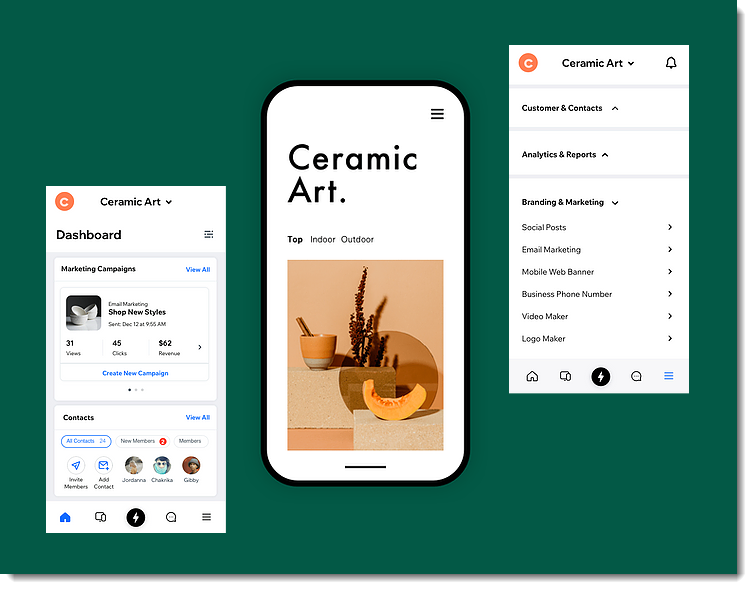
Um die Wix Owner App herunterzuladen:
- Öffne den Apple App Store (iPhone) oder Google Play (Android).
- Gib „Wix Owner App“ in das Suchfeld ein.
- Klicke auf Herunterladen oder Installieren, um die App herunterzuladen.
Schritt 2: Die entsprechende Mitglieder-App herunterladen
Besucher verbinden sich mit deinem Unternehmen und können deine Produkte über eine der Mitglieder-Apps von Wix kaufen.
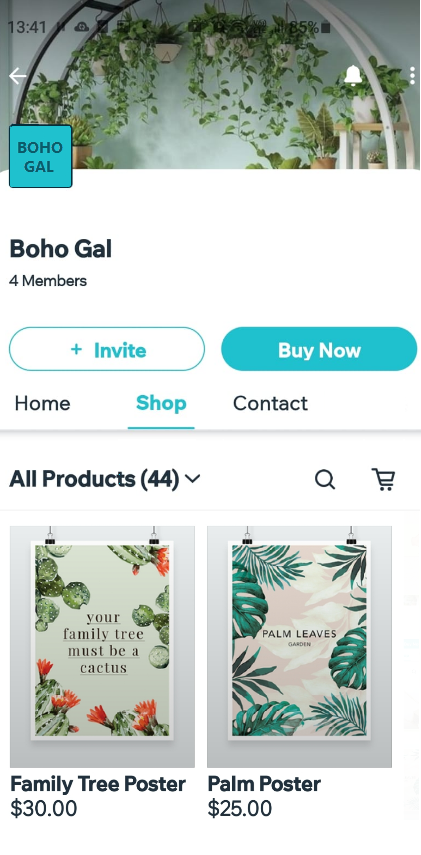
Wix bietet 3 Mitglieder-Apps an:
- Spaces by Wix: Für allgemeine Websites Mehr erfahren
- Fit by Wix: Speziell entwickelt für Fitnessunternehmen (z. B. Fitnessstudios, Yoga-Studios) Mehr erfahren
- Dine by Wix: Speziell für Restaurants entwickelt Mehr erfahren
Tipp:
Du kannst auch deine eigene Branded App erstellen. So geht's
Sobald jemand eine Mitglieder-App herunterlädt und sich von seinem Mobilgerät aus mit deinem Shop verbindet, kann er Produkte kaufen, seine Bestellungen ansehen und über Ankündigungen auf dem Laufenden bleiben.
Lade die entsprechende Mitglieder-App herunter, damit du dein Unternehmen so sehen kannst, wie deine Kunden es sehen.
Um eine Mitglieder-App herunterzuladen:
- Öffne den Apple App Store (iPhone) oder Google Play (Android).
- Gib eine der folgenden Angaben in das Suchfeld ein:
- „Spaces by Wix“
- „Fit by Wix“
- „Dine by Wix“
- Klicke auf Herunterladen oder Installieren, um die App herunterzuladen.
Schritt 3: Deinen Shop erstellen
Nachdem du die benötigten Apps heruntergeladen hast, ist es an der Zeit, deinen Shop zu erstellen. Füge zunächst Produkte über die Wix Owner App hinzu. Wenn du viele Produkte hast, kannst du diese in verschiedene Kategorien einteilen (z. B. Herren, Damen, Kinder). Um mit dem Verkauf zu beginnen, richte eine Zahlungsmethode sowie Versand- und Steuereinstellungen ein.
Um einen Shop zu deiner Website in den Mitglieder-Apps hinzuzufügen:
- Öffne deine Website in der Wix Owner App.
- Tippe unten auf Verwalten
 .
. - Tippe auf Apps bearbeiten.
- Tippe neben Shop auf Hinzufügen.
Deinen Shop erstellen
Tipp:
Du kannst all diese Aktionen auch auf dem Desktop ausführen.
Schritt 4: Deine Mitglieder-App anpassen
Passe jeden Aspekt deiner Website in deiner Mitglieder-App an, um die wichtigsten Informationen und Aktionen in den Mittelpunkt zu stellen. Du kannst dein Logo und deine Kopfzeile hinzufügen, die App-Farben anpassen und vieles mehr.
Hinweis:
Du verwendest die Wix Owner App, um Anpassungen an einer Mitglied-App vorzunehmen.
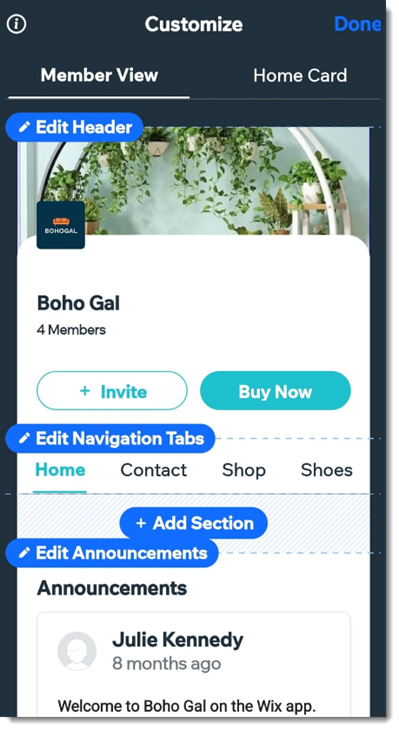
Um deine Mitglieder-App anzupassen:
- Öffne deine Website in der Wix Owner App.
- Tippe unten auf das Symbol für Website & App
 .
. - Tippe auf Anpassen.
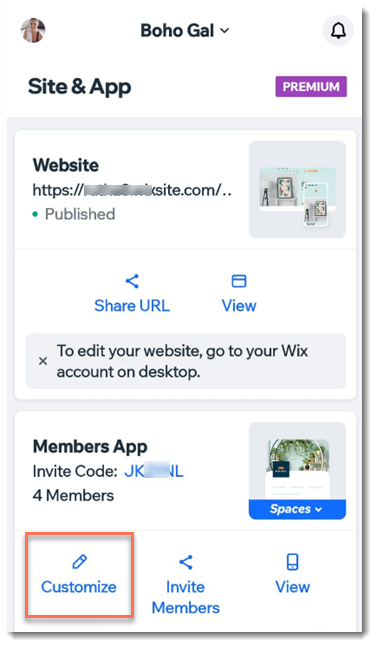
- Passe die Kopfzeile, Navigations-Tabs, Tab-Berechtigungen und vieles mehr an. So geht's
Hinweis:
Anpassungen der Mitglieder-Apps haben keinen Einfluss auf das Design deiner Desktop-Website.
Schritt 5: Deinen Shop in deiner Mitglieder-App anpassen
Standardmäßig gibt es einen Shop-Tab, in dem all deine Produkte anzeigt werden.
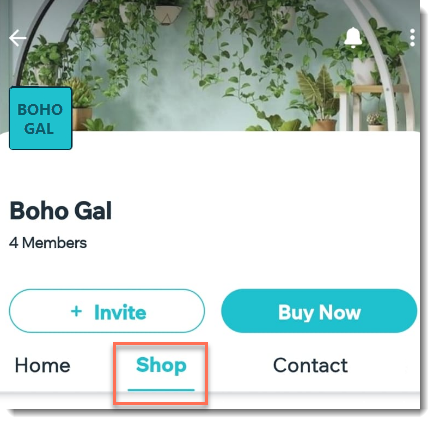
Du kannst deine App so anpassen, dass du verschiedene Kategorien in verschiedenen Shop-Tabs anzeigst (z. B. Herren-, Damen- und Kinderkleidung).
Hinweise:
- Tabs, die du in der App erstellst, wirken sich nicht auf deine Desktop-Website aus.
- Es ist derzeit nicht möglich, Produktabonnements in den Mitglieder-Apps zu verkaufen.
- Produkte, die du in deinem Shop ausgeblendet hast, werden nicht in der Mitglieder-App angezeigt.
Um zu erfahren, wie du Kategorien verwalten, Shop-Tabs hinzufügen und auswählen kannst, was dort angezeigt werden soll, klicke hier.
Schritt 6: Besucher einladen, sich mit deiner Mitglieder-App zu verbinden
Wenn deine Website fertig ist, kannst du deine Kunden und Kontakte einladen, deine App herunterzuladen und sich mit deiner Website zu verbinden. So geht's
Wenn du eine Einladung sendest, erhalten Kontakte einen Link zum Herunterladen der entsprechenden Mitglieder-App. Von dort aus können deine Mitglieder von ihrem Mobilgerät aus mit deinem Shop und anderen Teilen deiner Website interagieren.
Um Besucher über eine Mitglieder-App von Wix zu deiner Website einzuladen:
- Öffne die entsprechende Website in der Wix Owner App.
- Tippe auf das Symbol für Website & App
 .
. - Tippe auf Mitglieder einladen.
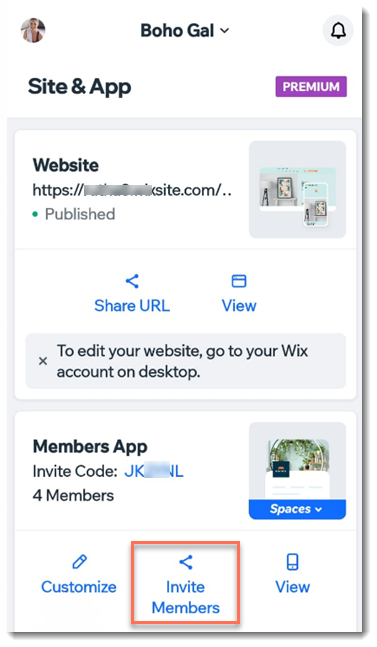
War das hilfreich?
|